Fix: DRIVER IRQL IKKE MINDRE ELLER LIGE (kbdclass.sys) BSOD-fejl
Miscellanea / / August 04, 2021
Annoncer
“DRIVER IRQL NOT LESS OR EQUAL (kbdclass.sys)” er en kritisk fejl, der går rundt om hjørnet og har påvirket mange Windows-brugere. Den nævnte fejl skyldes problemer med trådløse tastaturer (især Microsoft trådløse tastaturer) og normalt pop-up, der kaster en Blue Screen of Death (BSOD).
"DRIVER IRQL IKKE MINDRE ELLER LIGE (kbdclass.sys)" opstår normalt, når brugerne plug-in den trådløse Tastatur og trykker på en hvilken som helst tast eller tastekombinationer, deres system beder om en BSOD med den nævnte fejl besked. Selvom problemet er usædvanligt, er der også få mulige rettelser til rådighed for det.

Sideindhold
-
1 Hvordan fikser man “DRIVER IRQL NOT LESS OR EQUAL (kbdclass.sys)” fejlen?
- 1.1 FIX 1: Opdater driver:
- 1.2 FIX 2: Tilbagevendende tastaturdriver:
- 1.3 FIX 3: Geninstaller USB-controllerne:
- 1.4 FIX 4: Afinstaller tredjeparts sikkerhedssoftware (hvis relevant):
- 1.5 FIX 5: Udfør systemgendannelse:
Hvordan fikser man “DRIVER IRQL NOT LESS OR EQUAL (kbdclass.sys)” fejlen?
Lad os kort diskutere og forstå, hvad der er “kbdclass.sys”, inden vi går ind i løsningen?
Annoncer
kbdclass.sys er en Windows-driver, der står for Keyboard Class Driver. Det håndterer alle tasterne (individuelt) eller tastekombinationer, ideelt set alle de generelle indstillinger på et tastatur. Denne Kbdclass.sys findes i Windows 8, 8.1 og Windows 10.
Bemærk: Inden vi begynder med trinnene, skal du prøve at logge ind på dit system normalt. Men hvis det ikke er en mulig sag, skal du starte i fejlsikret tilstand, navigere i skærmbilledet Avanceret opstartsindstillinger og derefter følge rettelserne fra listen nedenfor.
FIX 1: Opdater driver:
En forældet eller defekt driver kan udløse fejlen "DRIVER IRQL NOT LESS OR EQUAL (kbdclass.sys)". Således vil den første metode forsøge at rette fejlen via Opdatering af driveren. For at gøre dette skal du følge nedenstående trin:
Trinene her forklarer dig processen med at opdatere driveren gennem Enhedshåndtering.
- For det første skal du trykke på WINDOWS + X og vælg indstillingen Enhedshåndtering fra genvejsmenuen.
- Find nu og udvid indstillingen i vinduet Enhedshåndtering Tastaturer.

- Her fra listen over tastaturdrivere, Højreklik på det enhedsnavn, der er nævnt der, og vælg derefter indstillingen Opdater driver fra undermenuen.
- Klik nu på den næste skærm på den første mulighed, dvs. Søg automatisk efter opdateret driversoftware. Dit system vil yderligere identificere, downloade og installere driverens seneste version (hvis tilgængelig). Følg instruktionerne på skærmen for at fuldføre processen.
FIX 2: Tilbagevendende tastaturdriver:
Når Windows automatisk installerer en opdatering til HID-tastaturenheden, er den samme automatiske opdatering som standard ændre tastaturets klassekode og afslutte brugeren med "DRIVER IRQL NOT LESS OR EQUAL (kbdclass.sys)" fejl. Her er løsningen, tilbagefør HID-tastaturdriveren under sektionen Human Interface Devices. For at gøre dette skal du følge nedenstående trin:
Annoncer
- For det første skal du trykke på WINDOWS + X helt og vælg indstillingen Enhedshåndtering fra genvejsmenuen.
- Find nu og udvid indstillingen i vinduet Enhedshåndtering Human Interface-enheder ved at dobbeltklikke på den.
- Find her HID-tastaturdriver, Højreklik på den, og vælg indstillingen Ejendomme fra undermenuen.
- På den Vinduet Egenskaber, vælg Fanen Driver fra den lodrette menu.
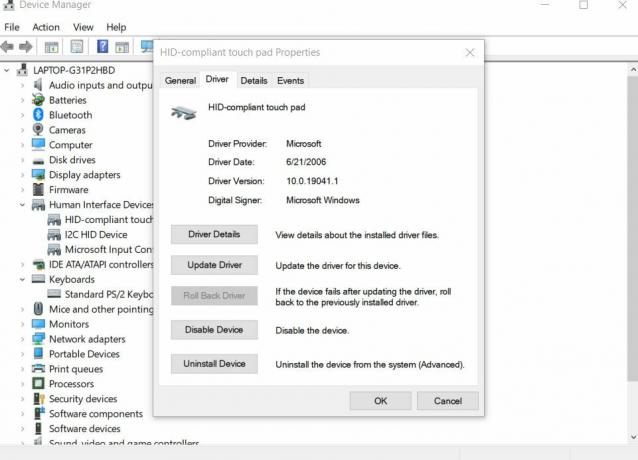
- I den samme menu skal du klikke på Rul tilbage driver fanen, og klik derefter på OKAY.
Når du er færdig, skal du tilslutte dit trådløse tastatur igen og kontrollere, om det fungerer problemfrit, eller om fejlen vedvarer.
FIX 3: Geninstaller USB-controllerne:
Som pr. Mange lidte brugere har geninstallation af USB-controllere løst fejlen "DRIVER IRQL NOT LESS OR EQUAL (kbdclass.sys)" for dem. Derfor anbefaler vi dig at prøve det samme og kontrollere, om det fungerer for dig. For at gøre dette skal du følge nedenstående trin:
Afinstaller først USB-controlleren med følgende trin:
- Trykke WINDOWS + X og vælg indstillingen Enhedshåndtering fra genvejsmenuen.
- Nu på Enhedshåndteringsvindue, find og udvid indstillingen Universal serielle BUS-controllere ved at dobbeltklikke på den.

- Højreklik her på indstillingen Generisk USB-hub og vælg Afinstaller enhed fra undermenuen.
- Følg en lignende proces for enhver af USB-rodhubs også på samme liste.
- Når du er færdig, genstart dit system. Dit operativsystem geninstallerer automatisk controllerne på din computer.
FIX 4: Afinstaller tredjeparts sikkerhedssoftware (hvis relevant)):
En af hovedårsagerne til "DRIVER IRQL NOT LESS OR EQUAL (kbdclass.sys)" - fejlen er konflikten mellem den trådløse tastaturdriver og Webroot-antivirussoftware. I denne situation anbefaler vi at opdatere softwaren til den nyeste version for at undgå fejlen. Men hvis problemet stadig eksisterer efter kørsel af den nyeste version Webroot Antivirus-software, anbefales det at afinstallere applikationen fuldstændigt.
Annoncer
Nu til tider, efter at have fjernet Webroot Antivirus-softwaren, står mange brugere stadig over for det samme fejlproblem. Således anbefales det at bruge et dedikeret fjernelsesværktøj (tilpasset afinstallationsværktøj til AV-programmer fra producenten), der muligvis kan fjerne alle de filer, der er forbundet med Webroot AV.
FIX 5: Udfør systemgendannelse:
En af de meget effektive rettelser, der fungerer for dig, hvis de ovennævnte ikke gør det, udfører Systemgendannelse. Processen gendanner dit system til en tidligere dato, hvor det fungerede problemfrit uden spor af "DRIVER IRQL NOT LESS OR EQUAL (kbdclass.sys)" -fejlen.
Dette var alle de afprøvede metoder, der vil hjælpe dig med at slippe af med "DRIVER IRQL NOT LESS OR EQUAL (kbdclass.sys)" fejlen. Når du har løst det samme, kan du bruge dit trådløse tastatur uden problemer hurtigt.
Selvom alle ovennævnte rettelser er trætte, testede og nyttige. Men hvis ingen af dem fungerer for dig, skal du overveje at installere den nyeste Windows-opdatering og kontrollere, om det hjælper i dit tilfælde eller ej. Efter at have læst denne artikel, hvis du har spørgsmål eller feedback, bedes du skrive kommentaren ned i nedenstående kommentarfelt.
Annoncer Hvis du elsker at spille videospil med grafik i høj kvalitet og har brug for højere systemkrav, skal du...
Annoncer Microsoft Windows-operativsystembrugere støder ofte på flere problemer eller fejl, som er ret almindelige i disse dage...
Annoncer Få meddelelsen 'COMPUTER HEALTH IS CRITICAL' eller 'WINDOWS, HEALTH IS CRITICAL' på din computerskærm, mens...



